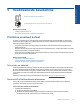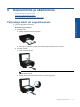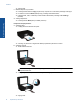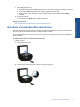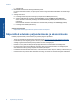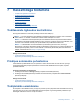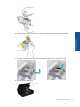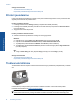Manual
c. Sulgege kaas.
2. Mälukaardile skannimiseks sisestage mälukaart pessa.
Kui soovite skannida arvutisse, siis peab printer olema arvutiga ühendatud USB-kaabli või traadita võrgu
kaudu.
3. Alustage skannimist.
a. Puudutage avakuval paremnoolenuppu ja seejärel üksust Scan (Skannimine).
b. Sihtkoha määramiseks puudutage valikut Computer (Arvuti) või Memory Card (Mälukaart).
Skanni eelvaate kuvamiseks puudutage üksust Touch here to preview (Eelvaate kuvamiseks
puudutage).
Skannimistüübi valimiseks või eraldusvõime vahetamiseks puudutage üksust Settings (Sätted).
c. Puudutage ikooni Scan (Skannimine).
Sellega seotud teemad
• Näpunäited edukaks paljundamiseks ja skannimiseks leheküljel 24
Näpunäited edukaks paljundamiseks ja skannimiseks
Edukaks paljundamiseks ja skannimiseks pange tähele järgmisi näpunäiteid.
• Teave printeriekraanilt meilisõnumisse skannimise kohta.
Klõpsake siin Internetist lisateabe saamiseks.
• Hoidke klaas ja kaane tagakülg puhtana. Skanner peab kõike, mis klaasil on, pildi osaks.
• Asetage originaal seadme klaasi parempoolsesse esinurka, esikülg allpool.
• Raamatu või muu paksust materjalist kandja paljundamiseks või skannimiseks eemaldage kaas.
• Kui soovite teha suurt koopiat väikesest originaalist, skannige originaal arvutisse, suurendage kujutist
skannimistarkvara abil ja printige seejärel suurendatud pildi koopia.
• Prinditarkvaras saate käivitada skannimise, muuta skannimisformaati, väljundi-, failitüüpi, eraldusvõimet jne.
• Halvasti loetava või puuduva teksti vältimiseks veenduge, et heledus on tarkvara abil õigesti seadistatud.
Peatükk 6
24 Kopeerimine ja skannimine
Kopeerimine ja skannimine